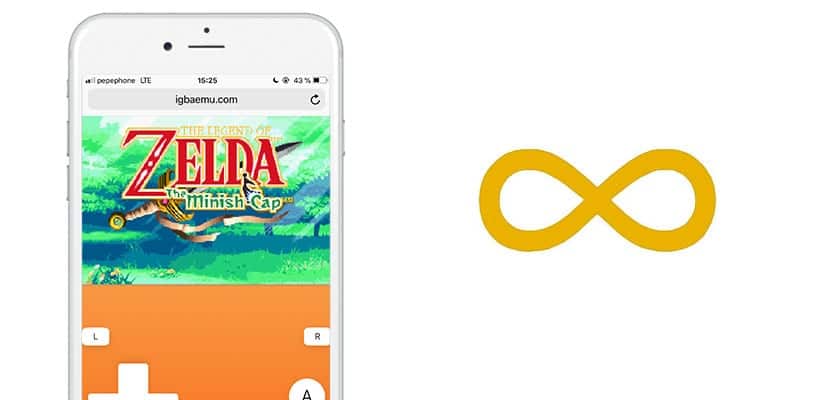
La App Store es una gran forma de acceder a miles de aplicaciones de todo tipo. Los iPhone y los iPad cuentan con un montón de posibilidades ya que los desarrolladores trabajan en crear sus juegos y apps para ofrecérnoslas. Pero muchos juegos de la vieja escuela no han sido incluidos en la tienda de aplicaciones por lo que se crearon los llamados emuladores. Uno de esos emuladores es iGBA 2.0, una herramienta que permite cargar juegos de la Game Boy Advance y jugarlos de forma gratuita en el propio navegador del iDevice. Te enseñamos a descargarlo sin necesidad de jailbreak ni acceso a un ordenador.

Revive los clásicos juegos de siempre con iGBA 2.0
En la actualidad existen muchos emuladores basados en este mismo sistema salvo que requieren tener jailbreak en los dispositivos o realizar acciones complejas con tu ordenador. Esto echa para atrás a un gran número de personas que lo único que desean es poder disfrutar de los clásicos de siempre de forma inmediata en su dispositivo grandes juegos como Dragon Ball Z, Earthworm Jim, Final Fantasy o Pokemon en sus diferentes ediciones.
Os prento a iGBA 2.0 un emulador gratuito con el que podremos jugar a todos estos clásicos son necesidad de jailbreak ni complejas artimañas para instalarlo en tu dispositivo. Lo único que necesitas es conexión a Internet y un dispositivo con iOS. A continuación te mostramos los pasos que hay que seguir para instalar la herramienta en tu iDevice:
- Accede desde Safari a la web oficial de IGBAEmu (igbaemu.com)
- A continuación presiona sobre la opción Open IGBA
- Se abrirá una pestaña adicional con un captcha para verificar que no somos bots, le resolvemos y confirmamos presionando en Click here for continue
- Tendremos que esperar unos segundos a que aparezca el botón Get Link, le presionamos y seguimos con el tutorial
- Accedemos finalmente al emulador IGBA 2.0 donde podremos gestionar todas ROMs
- Os aconsejamos añadir la web en vuestro escritorio para evitar todos estos pasos adicionales presionando en el botón compartir y seleccionando, como veis en la foto, la opción Añadir a la pantalla de inicio
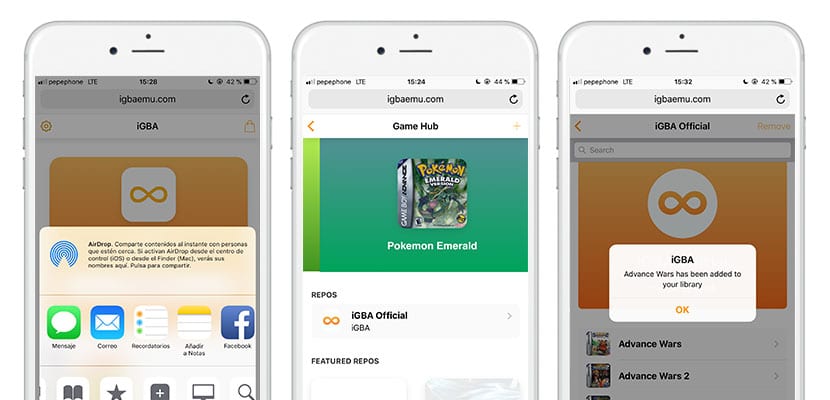
Cómo gestionar las ROMs del emulador
Una vez dentro el emulador IGBA 2.0 es muy simple. En la parte superior podremos cargar nuestras propias ROMs. Os recomendamos que utilicéis la app Archivos para almacenar vuestras ROMs para que al subir el archivo sea mucho más sencillo cargarlo. En la parte inferior aparecerán los juegos que tenemos añadidos a nuestra sesión. En mi caso, como veis, he añadido el Legend of Zelda en una de sus múltiples aventuras.
En la parte superior derecha tenemos un botón con forma de bolsa, esa es la biblioteca de repositorios. Una vez dentro nos encontraremos una lista de repositorios donde están almacenados un montón de ROMs. Podemos buscar juegos de entre todos los repositorios pero en caso de no encontrar un juego determinado y tenemos una biblioteca en la que sabemos que está, pulsamos en el botón + de la parte superior derecha y añadimos la URL de la biblioteca, se cargará y podremos instalar la ROM sin ningún problema.
iGBA 2.0 es muy sencillo de utilizar. Cuando encontramos un juego que nos gusta, presionamos sobre él y aparecerá un mensaje como el siguiente:
Tu juego has been added to your library
Eso quiere decir que el juego que hayas seleccionado ha sido añadido a tu biblioteca. Puedes añadir cuantos juegos quieras ya que todos se almacenarán en tu biblioteca. Además, no tienes que añadirlos todos de un golpe sino que puedes ir explorando todos los repositorios e ir añadiendo todos aquellos que quieras tener. Una vez lo tengas, presionaremos la flecha de la parte superior izquierda hasta que lleguemos a nuestra biblioteca (la pagina en la que nos encontrábamos en los anteriores pasos).
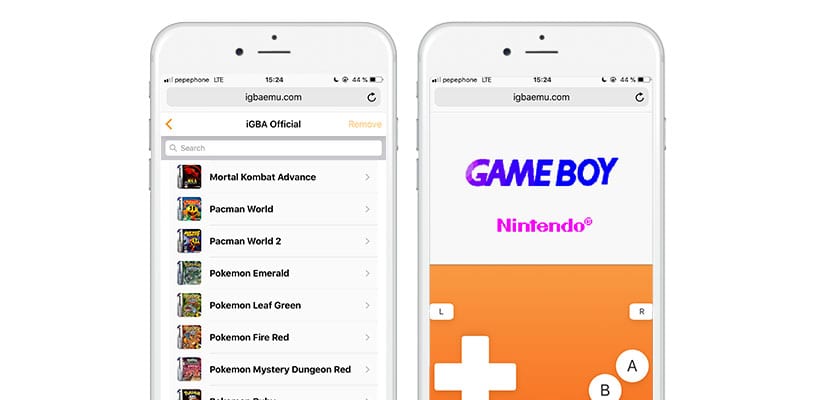
Disfruta de tus juegos favoritos tanto en el iPhone como en el iPad
Este tutorial es compatible tanto con el iPhone como con el iPad. Lo que ocurre es que los avances que hagas en el juego no se guardarán en ambos dispositivos. Además, el iPad tiene por ventaja el tamaño para viajes o estancias largas, en cambio el iPhone nos permite más versatilidad y mayor disponibilidad.
Para comenzar a jugar basta con presionar uno de los juegos añadidos a la biblioteca. Accederemos a una pantalla dividida en mitades: en la primera mitad aparecerá el juego en cuestión (tardará unos segundos hasta cargar la ROM) y en la parte inferior se encontrarán los controles del juego: LR, AB, Select, Start, Menú y los botones de dirección.
Si presionamos en Menú accederemos a las tres posibles opciones que podemos modificar en iGBA 2.o. Para salir del juego simplemente tendremos que pulsar sobre Menú y seleccionar Close emulator. Volveremos a la pagina inicial donde podremos seleccionar nuevos juegos o acceder a la biblioteca de repositorios de nuevo.

Que bien, hacía tiempo que lo buscaba, pero cerraban todas las soluciones para conseguir el emulador.
«Earthworm Jim»
No funcionan los botones
una lastima, no funcionan los botones ni la música. Probado en un iPhone X y un iPhone 6, qué pena….